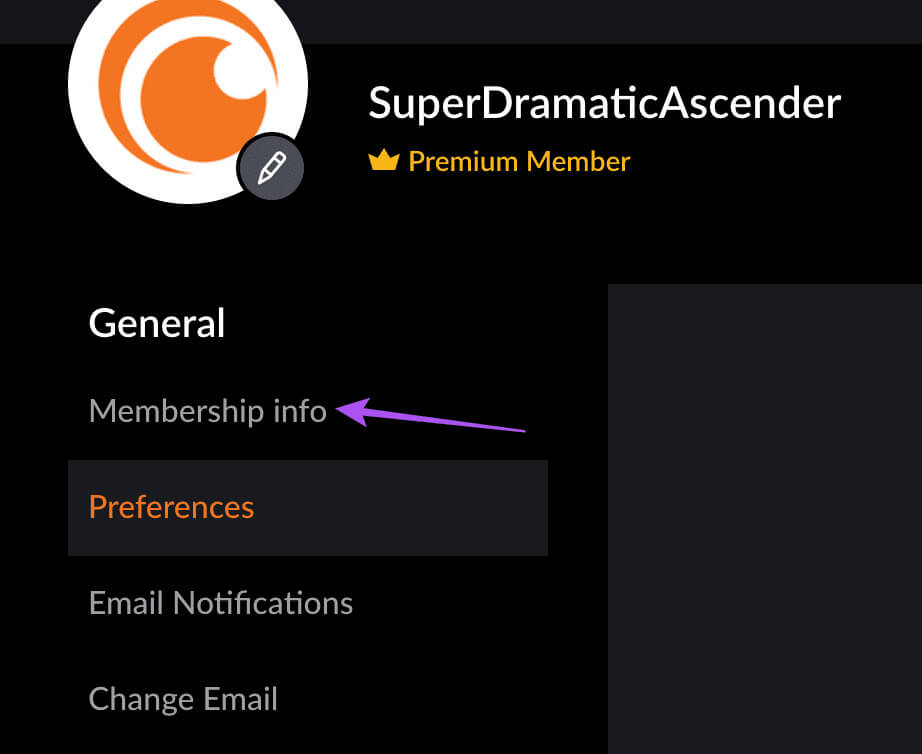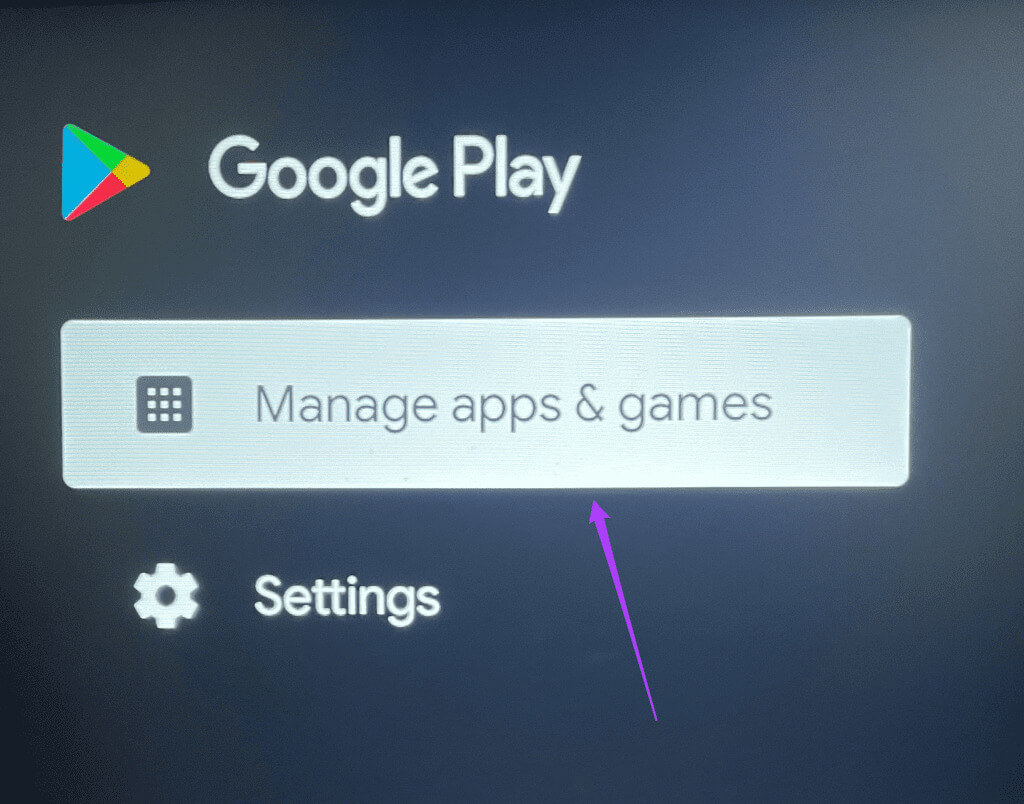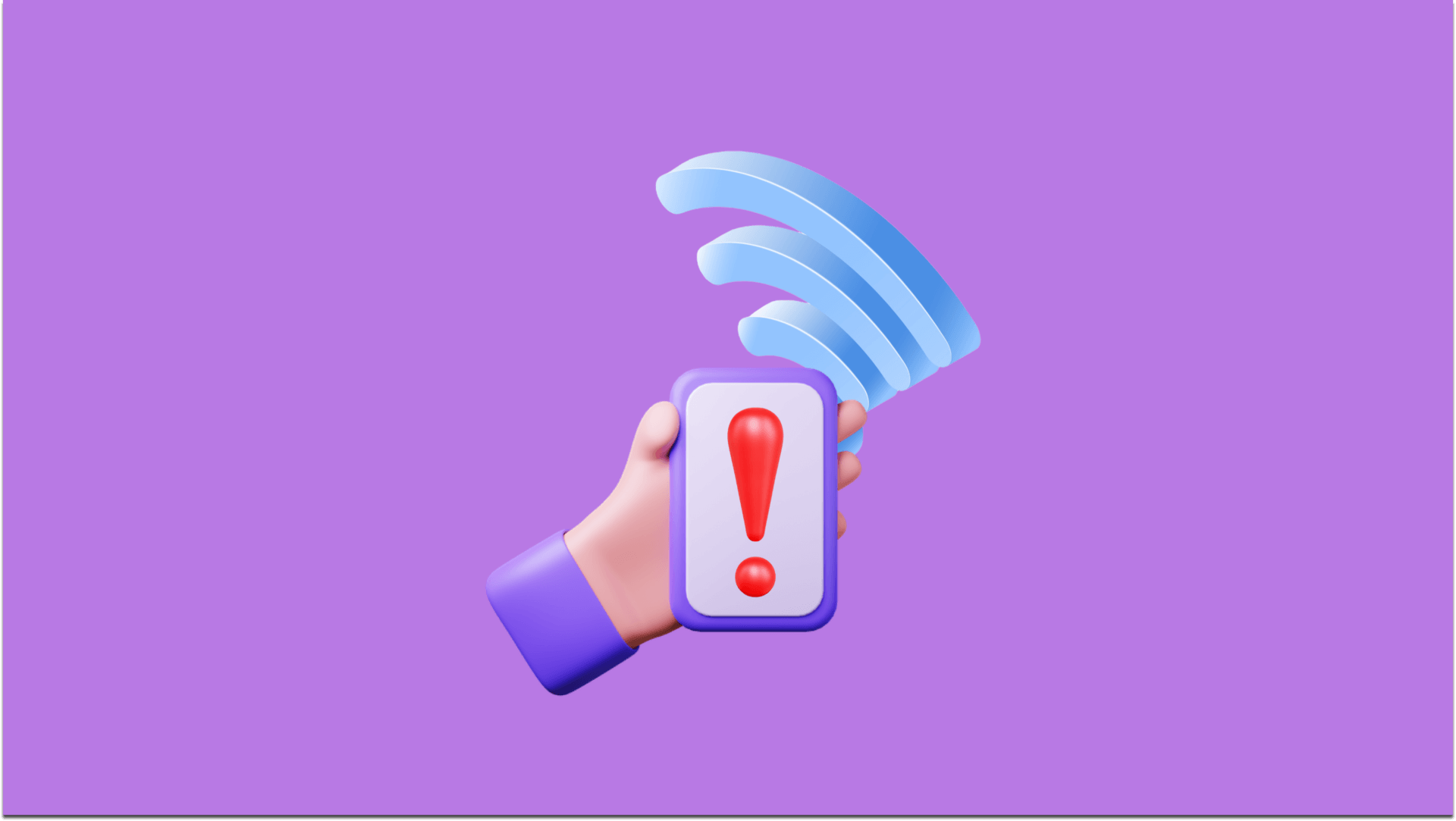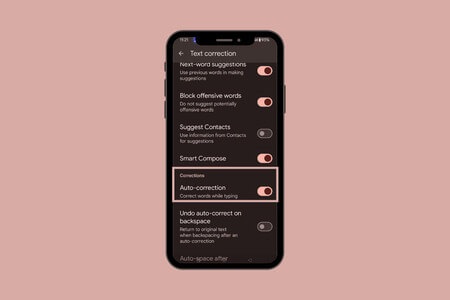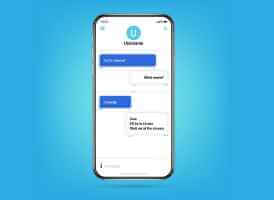Crunchyroll, devasa anime filmleri ve TV şovları kataloğu nedeniyle dünya çapında popülerlik kazandı. Yeni başlıklar aylık olarak eklenir ve mevcut başlıklar Japonya'da yayınlandıktan sonra yeni bölümlerle güncellenir. En sevdiğiniz animenin keyfini TV'nizde çıkarmak için Crunchyroll uygulamasını Android TV'nize indirebilirsiniz. İşte Crunchyroll'un Android TV'de çalışmamasına ilişkin en iyi 7 düzeltme.
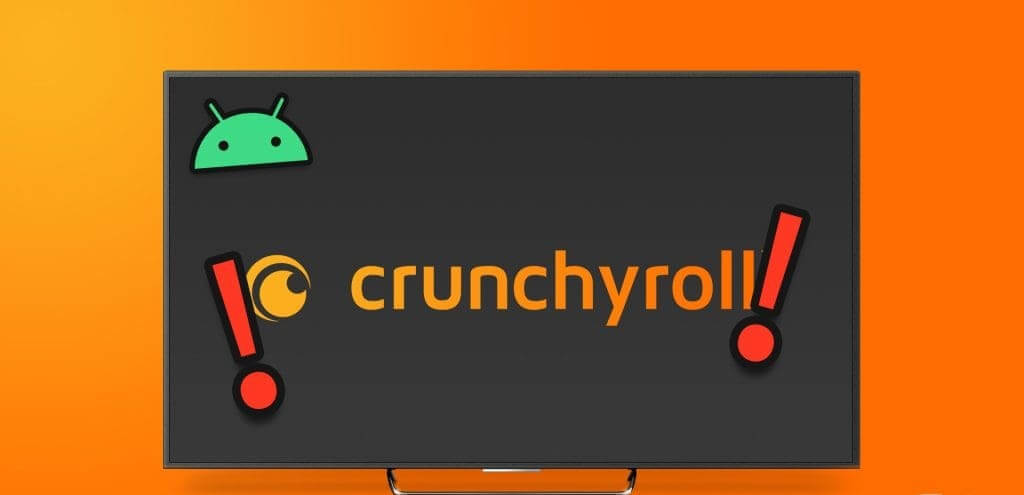
Ancak bazı kullanıcılar Crunchyroll'un Android TV'lerine yüklenmeyeceğini bildirdi. Uygulamada anime izleyemiyorsanız bu gönderi, Crunchyroll'un Android TV'nizde çalışmaması sorununa yönelik en iyi düzeltmeleri paylaşıyor.
1. Crunchyroll aboneliğinizi doğrulayın
Herhangi bir akış platformunda video oynatırken sorun yaşıyorsanız her zaman abonelik durumunuzu kontrol etmelisiniz. Crunchyroll aboneliğiniz şu anda etkin değil veya hesabınızın ödemesi işleme konulmamış olabilir. Bunu nasıl kontrol edeceğiniz aşağıda açıklanmıştır.
Adım 1: aç Crunchyroll web sitesi Bilgisayarınızdaki web tarayıcısında.
Adım 2: Hesabınıza giriş yapın ve simgeye tıklayın Profil Sağ üst köşede.
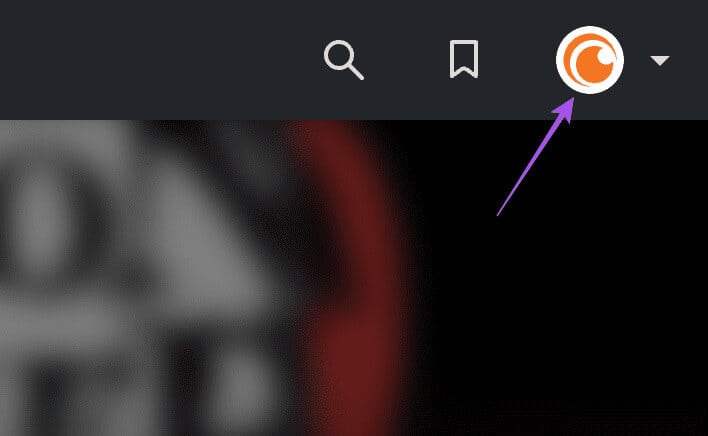
Aşama 3: basın Aritmetik.
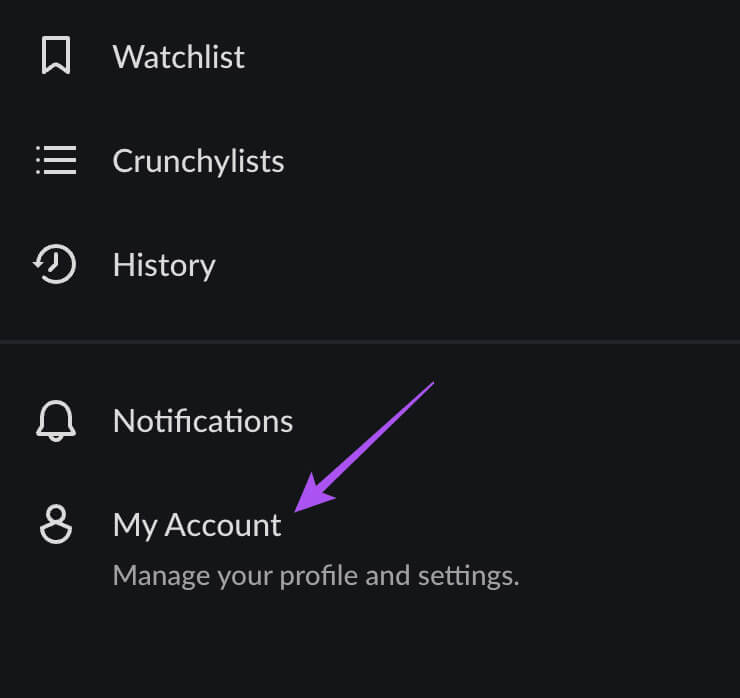
Adım 4: Tıklayın Üyelik bilgileri Sol menüden.
Crunchyroll ile üyelik durumunuzu kontrol edebilirsiniz. Ödeme bilgilerinizi değiştirmek istiyorsanız sol alt köşedeki “Ödeme Yöntemleri”ne tıklayın.
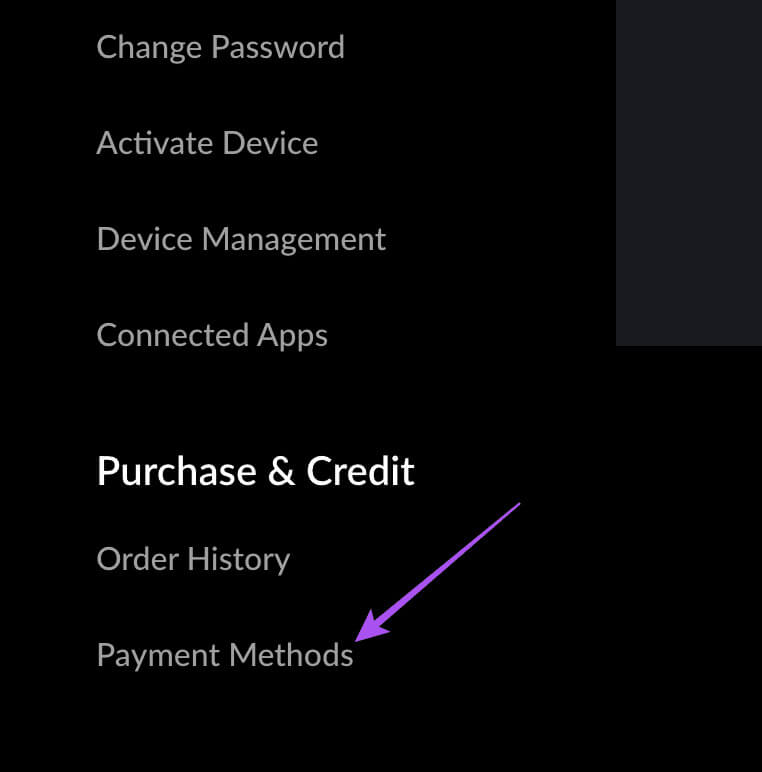
2. İnternet hızını kontrol edin
Abonelik bilgilerinizi doğruladıktan sonra Crunchyroll'a hala bağlanamıyorsanız internet hızınızı kontrol edin. Çift bantlı bir yönlendiriciniz varsa Android TV'nizi 5 GHz frekans bandına bağlayın. Durumda yazımıza da başvurabilirsiniz. Android TV Wi-Fi'ye bağlanmıyor.
3. Cihaz sınırını kontrol edin
Abonelik seviyenize bağlı olarak Crunchyroll, platformdaki içerik akışı için bir cihaz sınırı belirleyecektir. Ücretsiz veya hayran aboneliğiniz varsa Crunchyroll'u aynı anda yalnızca bir cihazda kullanabilirsiniz. Mega Fan katmanı için aynı anda dört cihazda yayın yapabilirsiniz. Ultimate Fan katmanı için en fazla 6 cihazda yayın yapabilirsiniz. Bu nedenle, Crunchyroll Android TV'nizde çalışmıyorsa abonelik seviyenize bağlı olarak cihaz sınırını aşıp aşmadığınızı kontrol etmelisiniz.
4. Programdan çıkın ve Crunchyroll'u yeniden başlatın
Basit ve etkili çözüm, Android TV cihazınızda Crunchyroll uygulamasını durdurup yeniden başlatmaktır. Bu, uygulamaya yeni bir başlangıç sağlayacaktır.
Adım 1: Adresine git Uygulamalar Android TV'nizin ana ekranında.
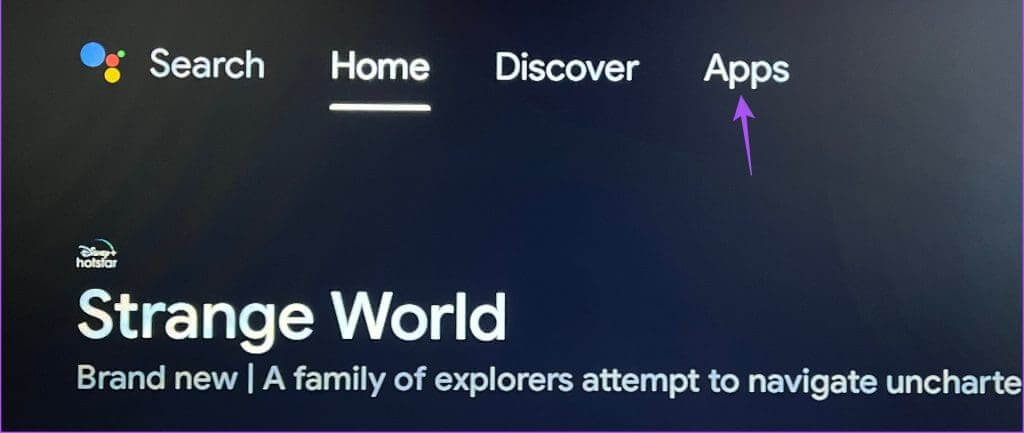
Aşama 3: Sağ menüyü aşağı kaydırın ve Süspansiyonun dayatılması.
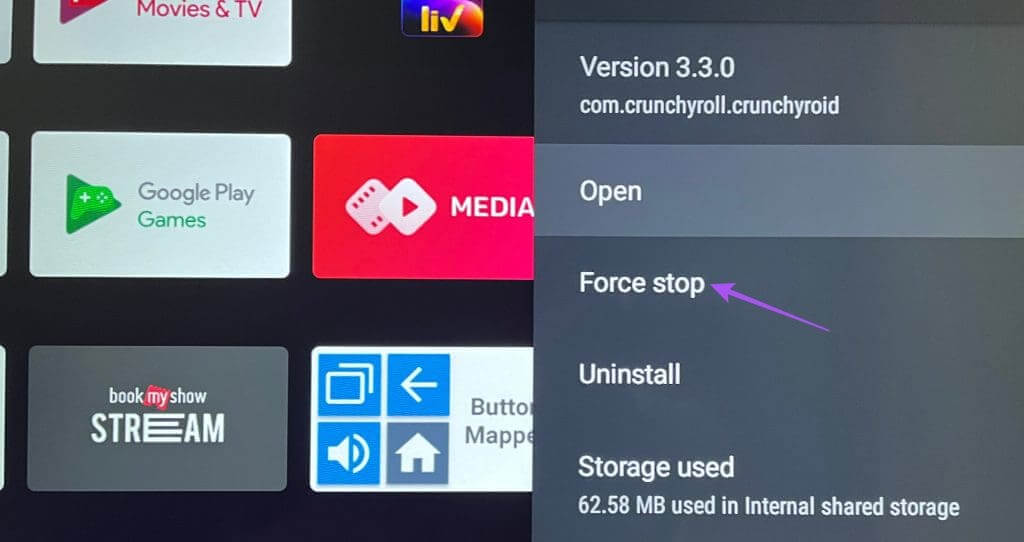
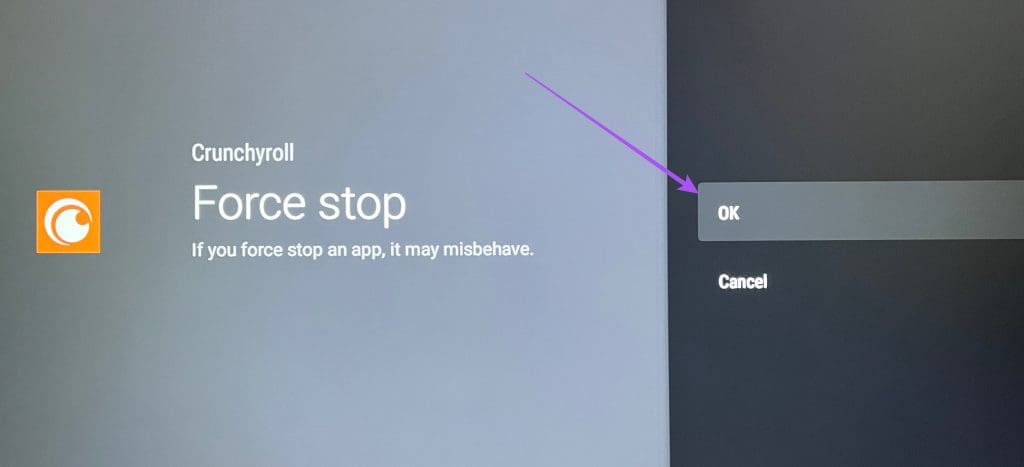
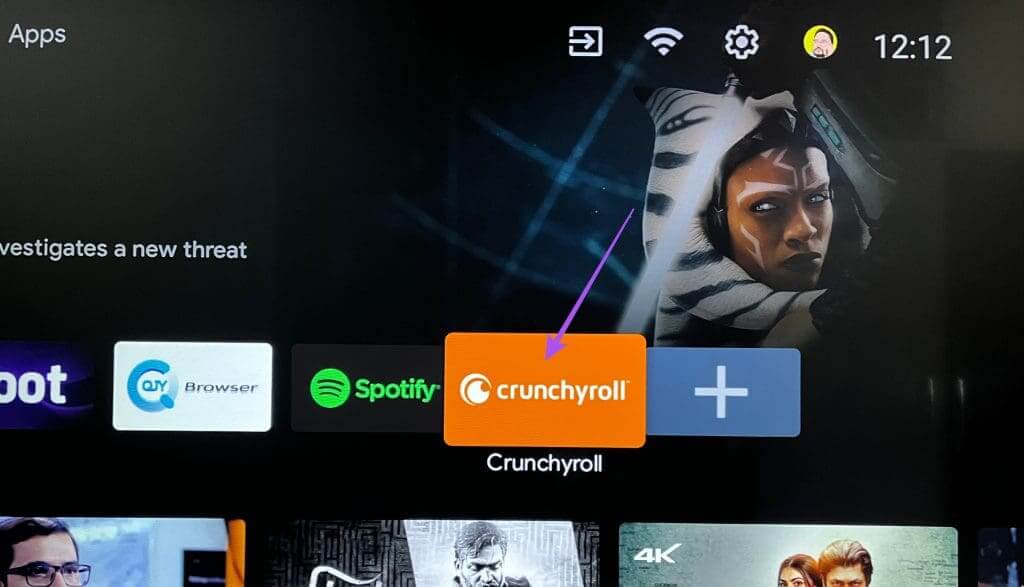
5. CRUNCHYROLL uygulamasının önbelleğini temizleyin
Crunchyroll uygulaması Android TV'nize yüklenmezse uygulama önbelleğini temizlemeyi deneyebilirsiniz. Bu adımı uyguladıktan sonra hesabınıza tekrar giriş yapmanız gerekecektir.
Adım 1: Adresine git Uygulamalar Android TV'nizin ana ekranında.
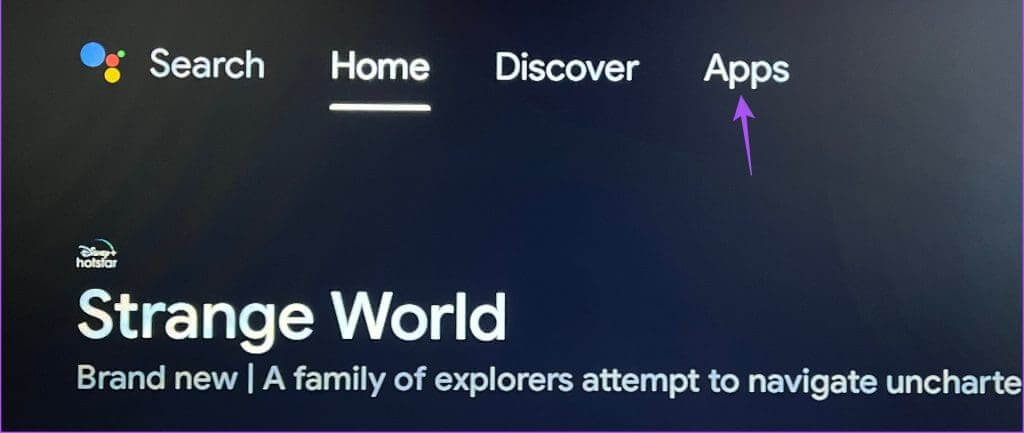
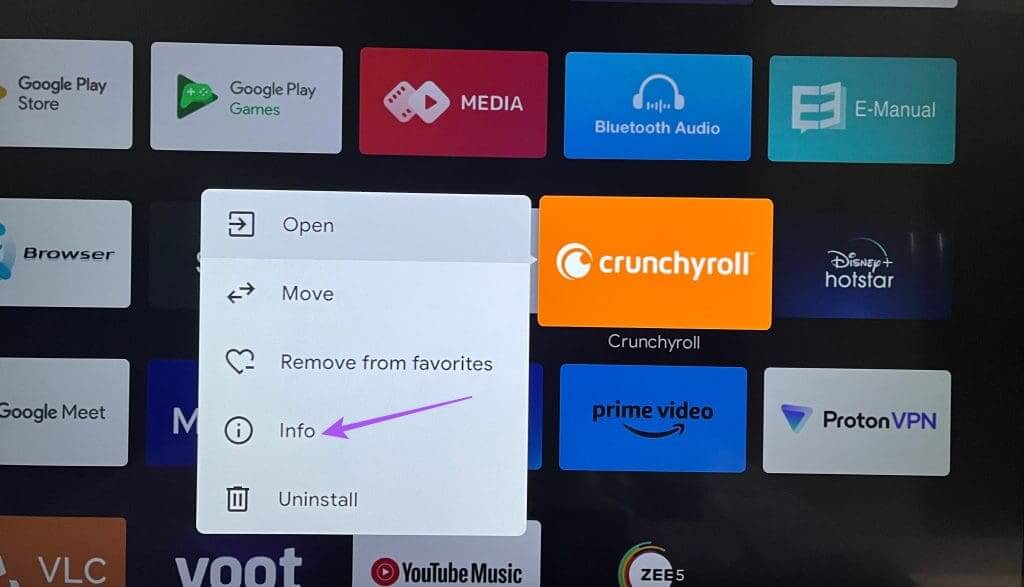
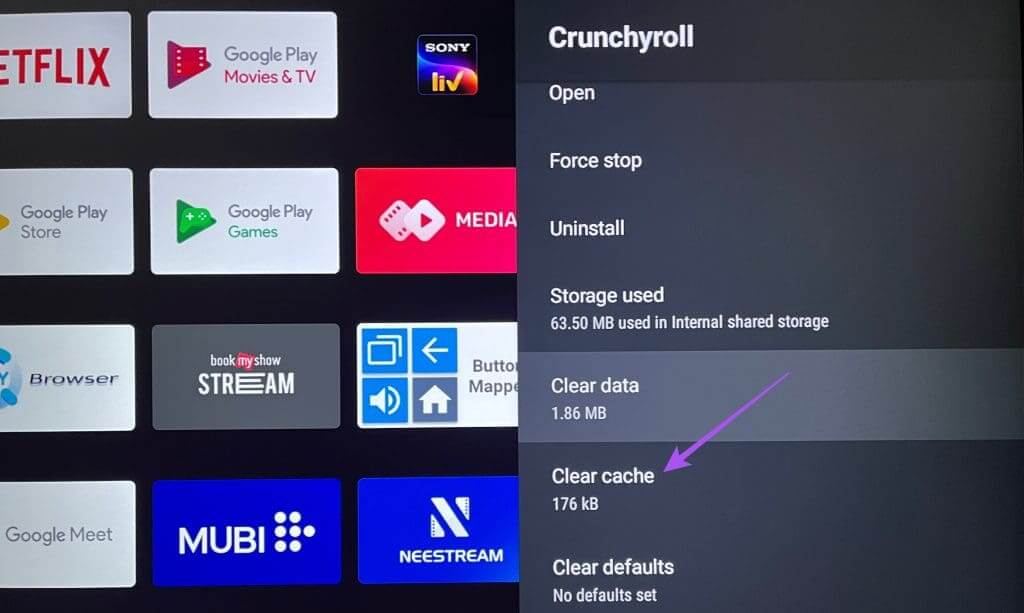
Adım 4: aç Crunchyroll tekrar ve sorunun çözülüp çözülmediğini kontrol edin.
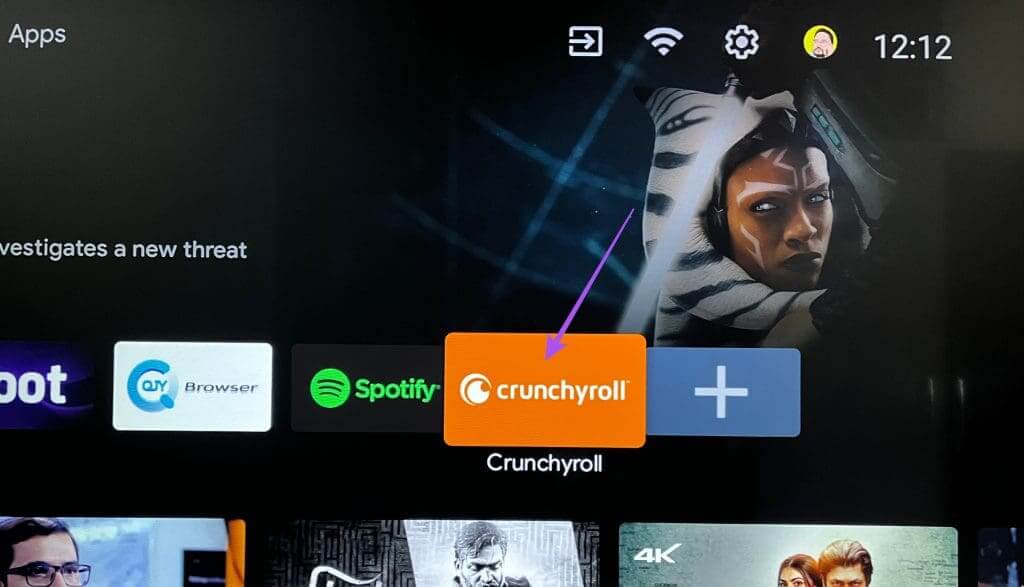
6. Crunchyroll güncellemesi
Bu soruna neden olan hataları ortadan kaldırmak için Crunchyroll uygulamasının en son sürümünü Android TV cihazınıza yükleyebilirsiniz.
Adım 1: aç Google Play Store Android TV'nizde.
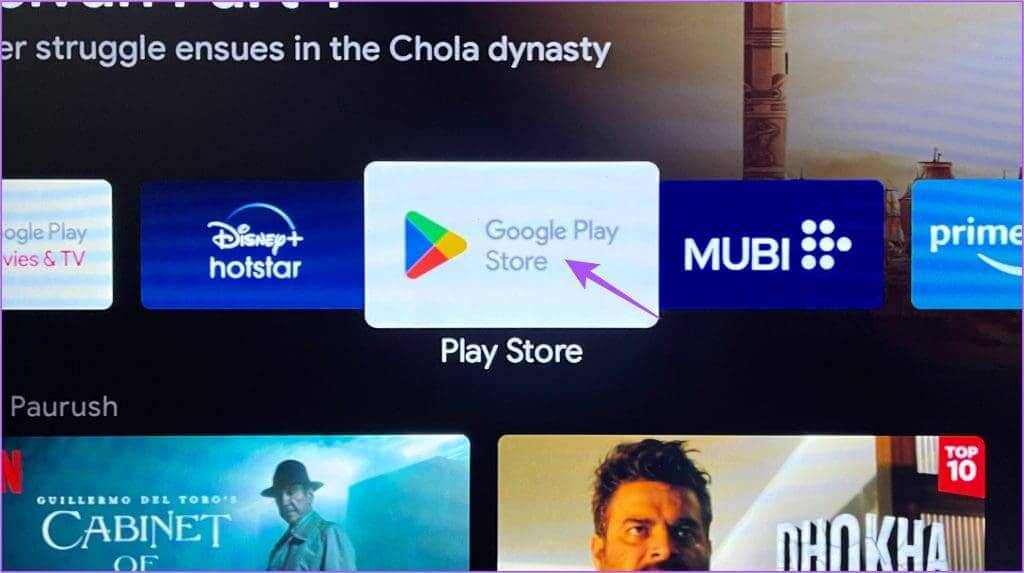
Adım 2: simge seç kişisel dosya Sağ üst köşede.
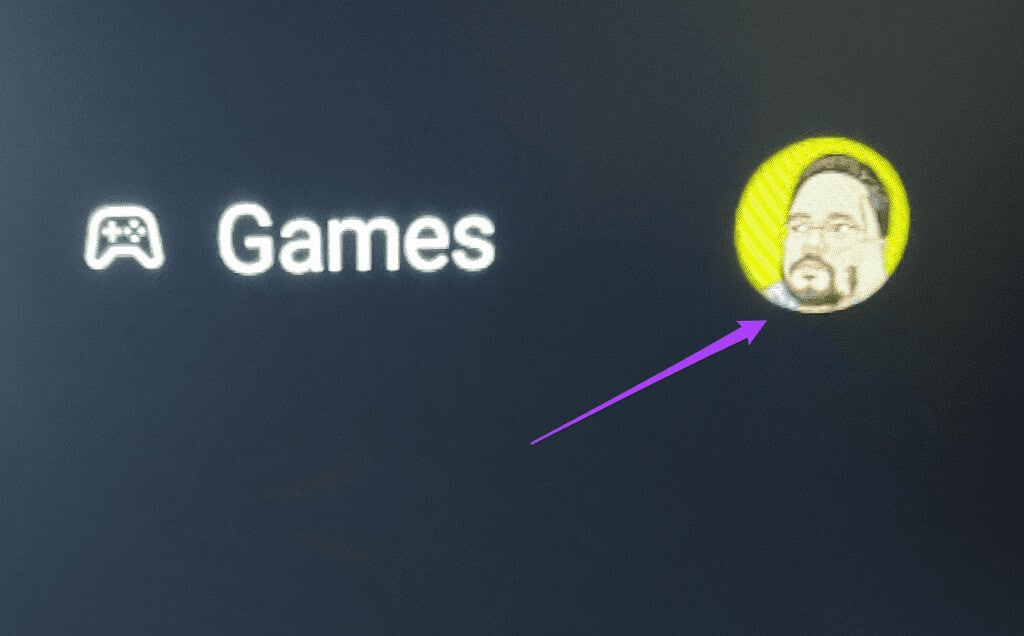
Adım 4: Varlığı kontrol et'i seçin güncellemeler.
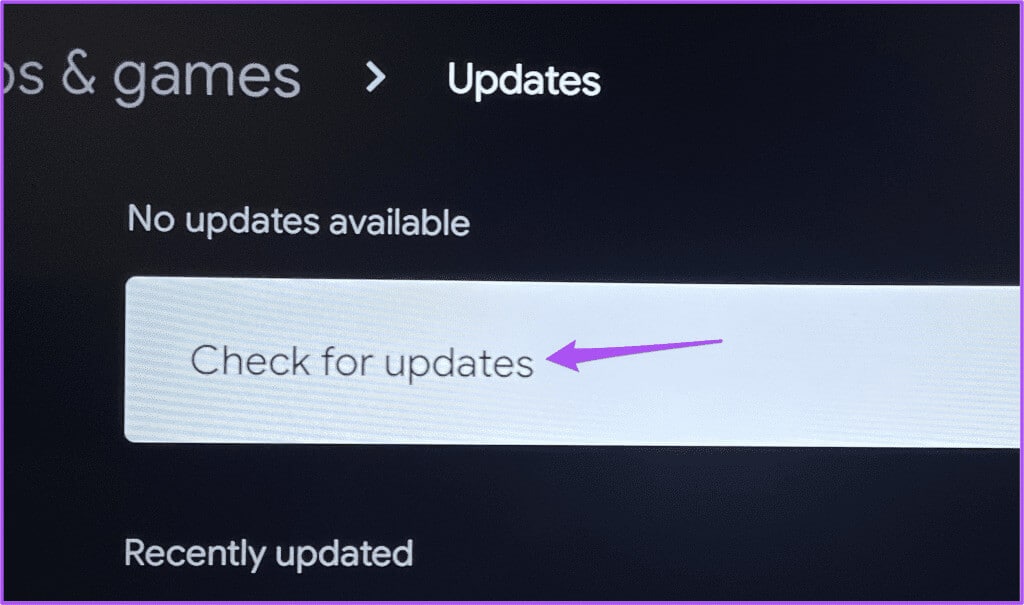
7. Android TV işletim sistemini güncelleyin
Bekleyen güncellemeleriniz varsa Android TV İşletim Sistemi sürümünüzü de güncelleyebilirsiniz. Bu, Android TV işletim sisteminde Crunchyroll uygulamasının düzgün çalışmasını engelleyen bir hata olabilir. Android TV işletim sistemi sürümünüzü Android TV'de güncellemek yardımcı olabilir
Adım 1: Adresine git Ayarlar Android TV ana ekranında.
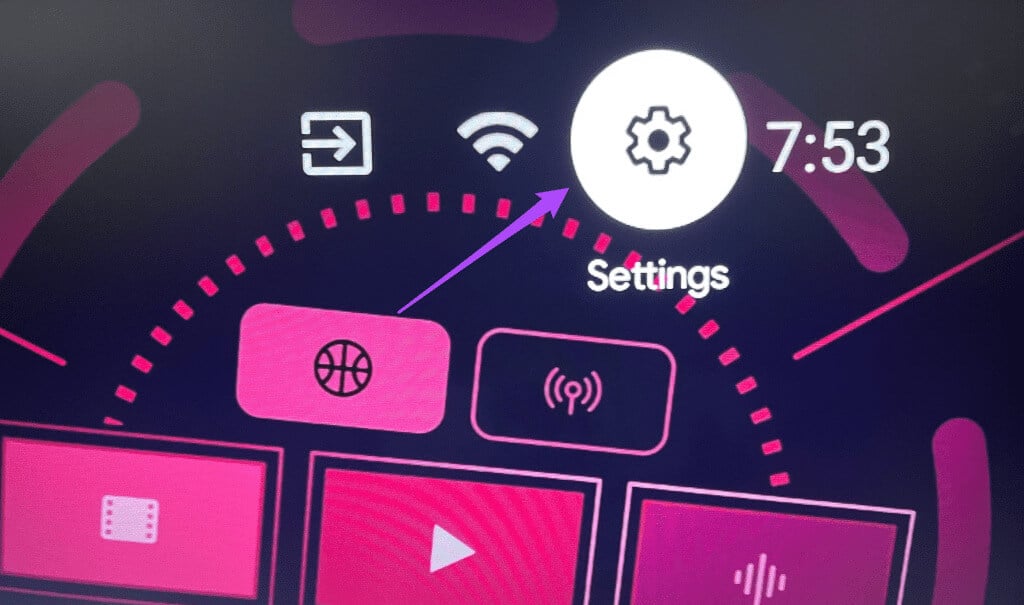
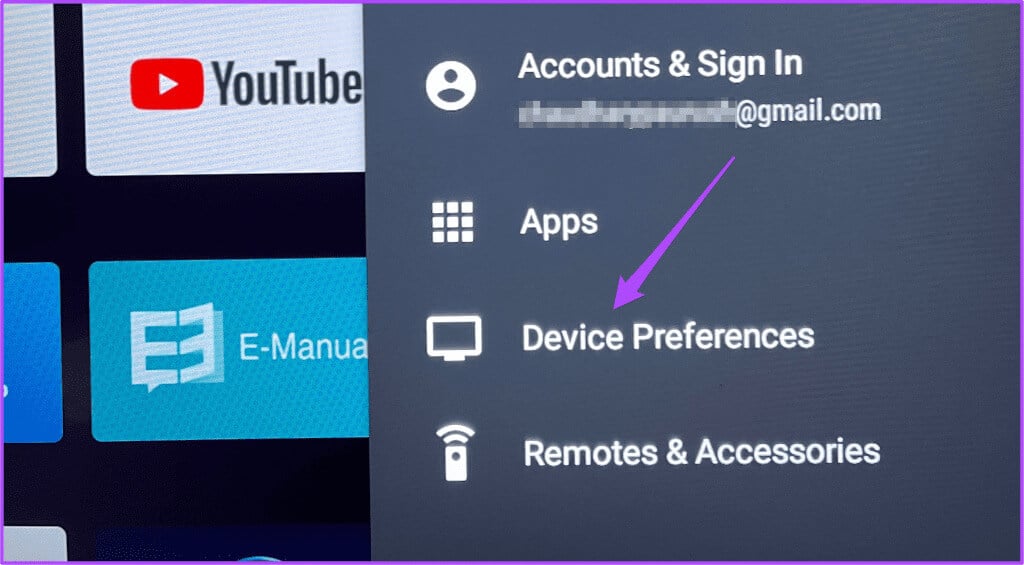
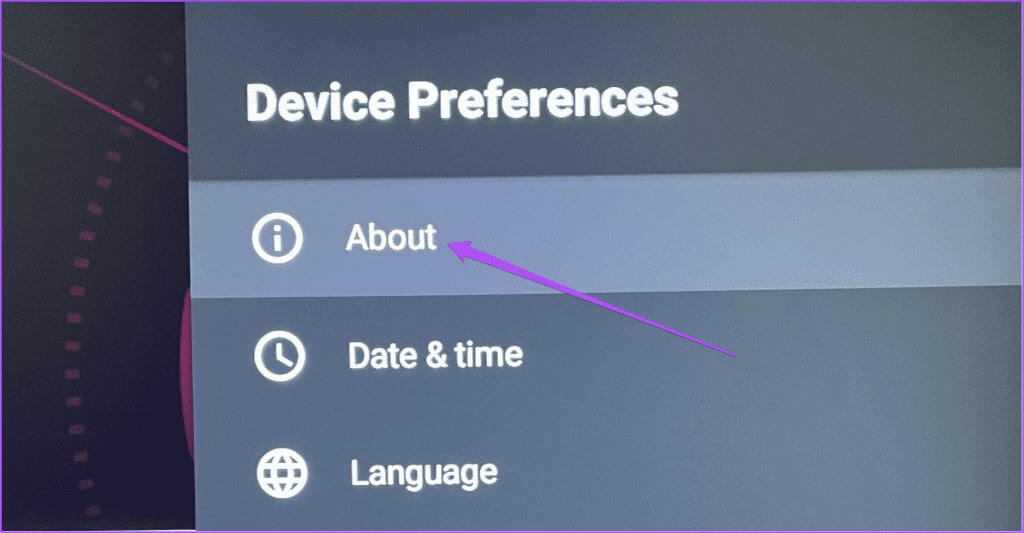
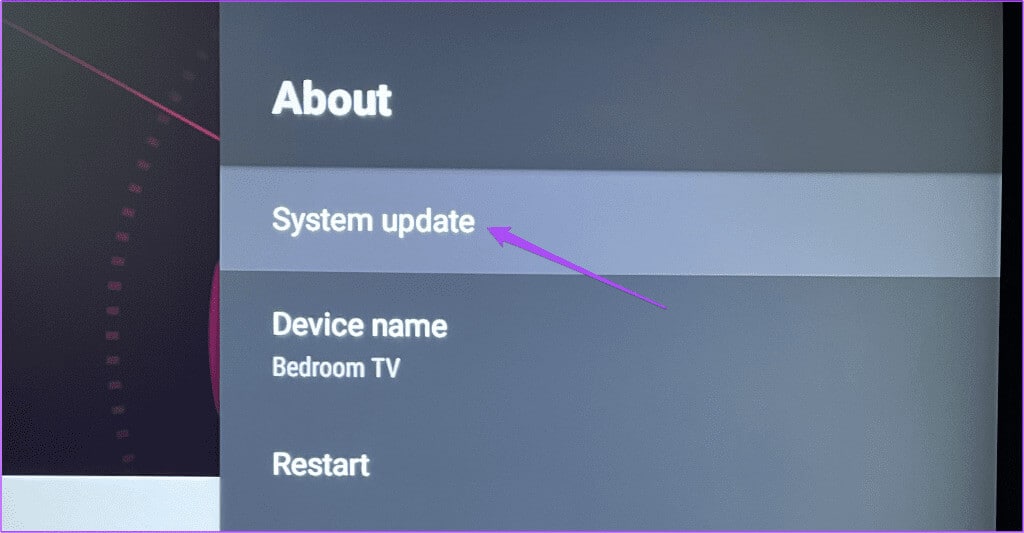
Adım 5: Mümkün ise güncellemek için, İndirin ve kurun.
İşiniz bittiğinde, sorunun çözülüp çözülmediğini kontrol etmek için Crunchyroll'u açın.
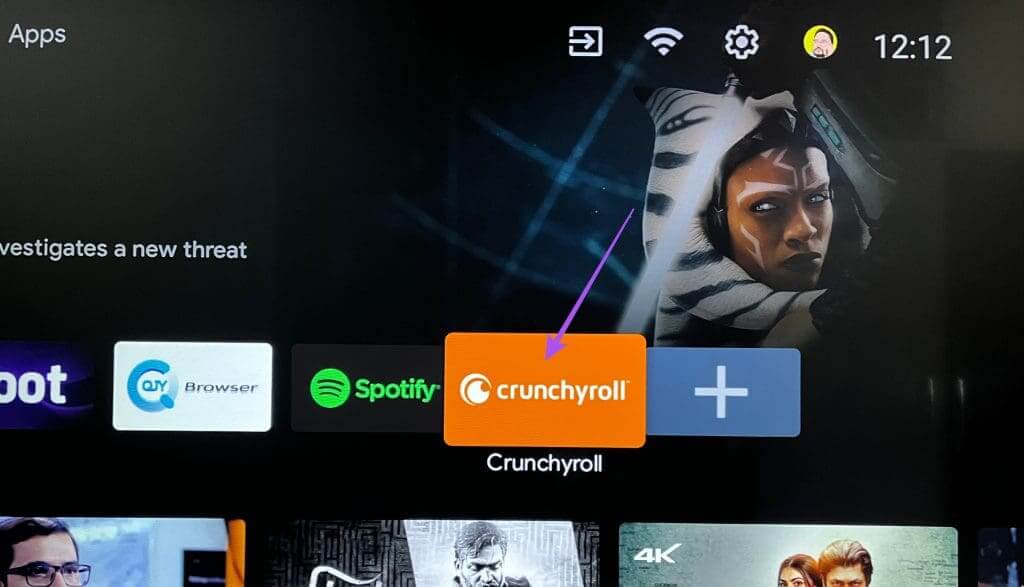
Android TV'de anime yayını yapın
Bu çözümler Crunchyroll'un Android TV'nizde çalışmamasını düzeltmenize yardımcı olacaktır. Uygulama aynı zamanda mobil cihazlardan, Apple TV'den ve Fire TV'den de indirilebilir. Ancak akış hizmetlerini nerede kullanırsanız kullanın, içerik oynatılırken altyazılar çok önemlidir.